如何在Excel中创建考勤跟踪
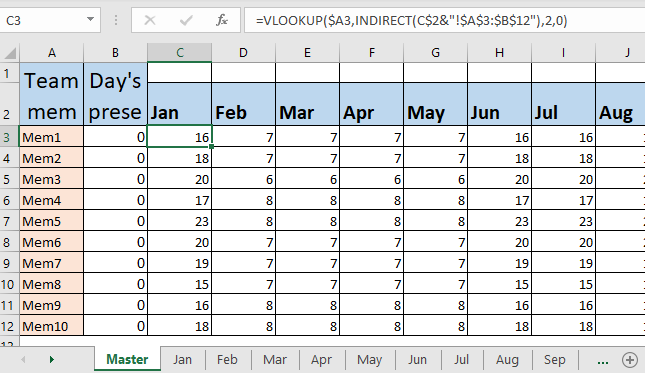
如果您可以在Excel中跟踪团队的出勤情况,为什么还要为启动购买昂贵的出勤管理工具?是!您可以在Excel中轻松创建出勤跟踪器。在本文中,我们将学习如何做。
步骤1:在工作簿中每个月创建12张工作表
如果计划跟踪一年的出勤率,则需要在Excel中创建每个月的工作表。
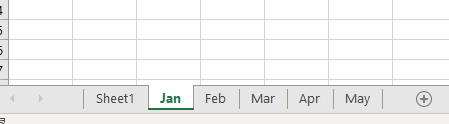
步骤2:在每个月的工作表中为每个日期添加列。
现在创建一个表,该表包含队友的姓名,一列总计的列和30个(或每月的天数)列,其中日期和星期几为列标题。
要获取工作日的名称,您可以查找日历,也可以使用公式将其复制到其余单元格中。
|
= |
这里”中进行阅读。
将周末和节假日设置为黑暗,并用固定值(如“周末/节假日”)填充它们,如下图所示。
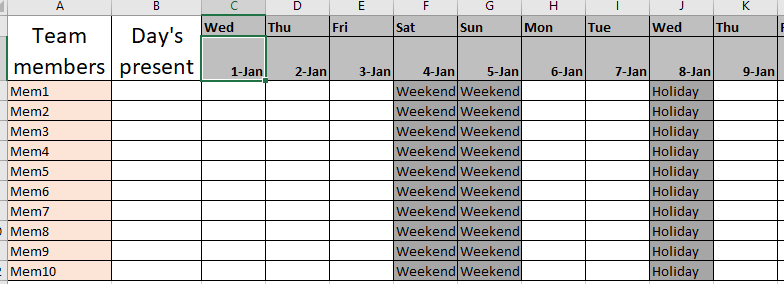
对每张纸执行相同的操作。
步骤3.使用数据验证为每个打开的单元格固定可能的输入。现在,每个人都可以将他们的出勤插入工作表中,但是他们可以输入随机文本。有些人可能会为P表示“现在”,“现在”或“每一个”。在任何考勤管理系统中,数据统一性是强制性的。为了允许用户仅针对当前和不存在分别写P或A,我们可以使用数据验证。
选择任何单元格,转到功能区中的数据,然后单击数据验证。
从选项中选择列表,然后在文本框中输入A,P。
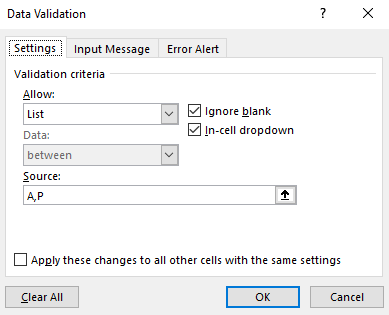
点击确定。为整个数据开放范围复制此验证(开放范围表示用户可以在其中插入值的单元格)。

第3步:锁定所有需要输入考勤的单元格。
选择日期和日期列。例如,选择1Jan。现在,单击所选范围,然后转到单元格格式。去保护。
取消选中锁定的复选框。点击确定。现在,将此范围复制到所有开放日期范围。

仅当我们使用工作表保护菜单保护工作表时,这才允许输入这些单元格。因此,您的公式,fomattings将保持不变,并且用户只能修改其出勤。
步骤4:计算队友的当前天数那么您如何计算当前天数?每个人都有自己的计算出勤率的公式。我将在这里讨论我的。您可以根据考勤表的要求进行更改。
我将当前天的总数计算为一个月中的总天数,减去缺少的天数。这样可以检查假期和周末。它们将自动计为工作日。
因此,用于计算当前天数的excel公式将类似于:
|
= “A”) |
默认情况下,这将使每个月都在场的所有人,直到您在工作表上将其标记为缺席为止。
在示例中,公式为:
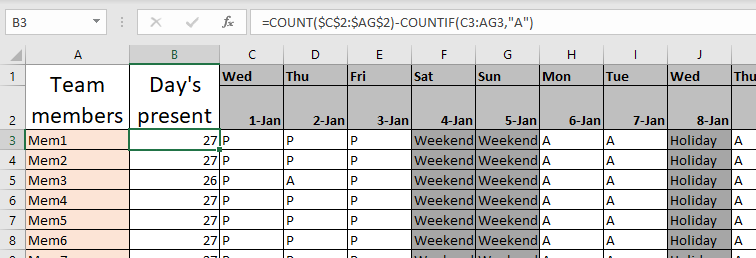
我已经在单元格B3中编写了此公式,然后将其复制下来。您会看到27天显示为礼物。即使我还没有填充所有的状态单元。如果您希望默认情况下存在它们,则可以保持这种方式。或者,如果您希望默认情况下不存在它们,请检查所有单元格是否存在。这将仅在当前计算中保留当前天数。
步骤5:保护工作表
现在,我们已经完成了此表上的所有操作。让我们对其进行保护,以使没人能更改工作表上的公式或格式。
转到功能区中的“审阅”选项卡。找到保护表菜单。点击它。它将打开一个对话框,询问您要授予用户的权限。检查您要允许的所有权限。我只希望用户能够用其他任何东西来填补出勤。所以我要保持原样。
您应该使用一个容易记住的密码。否则,任何人都可以解锁它并更改考勤工作簿。
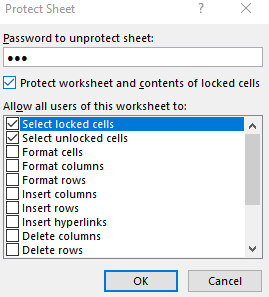
现在,如果您尝试更改非考勤单元,Excel将不允许您这样做。但是,您可以更改出勤单元,因为我们没有对其进行保护。
步骤6:对所有月份工作表
执行上述步骤每个月工作表都做同样的事情。最好的方法是复制同一张纸,并从中制作12张纸。取消保护它们并进行必要的更改,然后再次保护它们。
准备主考勤表尽管我们已准备好所有表用于填写考勤表,但我们没有一个地方可以监视所有表。
主管部门希望将所有出席者聚集在一个地方,而不是放在不同的表上。我们需要创建一个主考勤表。
步骤7:准备主表以在Excel中的某个位置监视出勤情况为此,请准备一个表,其中包含队友的姓名作为行标题,而月份的名称作为列标题。参见下图。
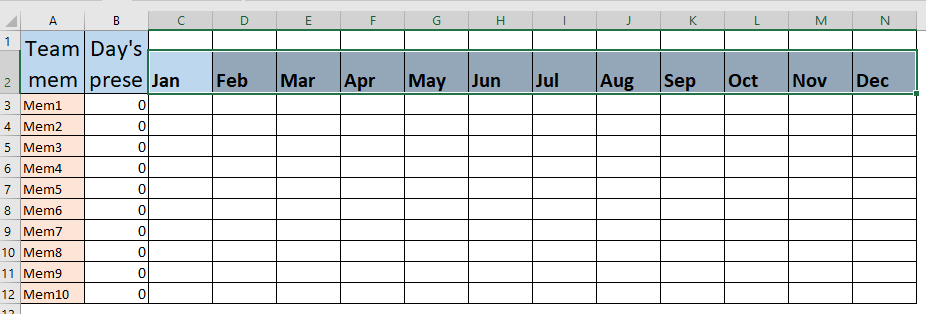
步骤7:每个月工作表中的团队出勤率
要从工作表中查找出勤率,我们可以有一个简单的VLOOKUP公式,但是对于每张工作表,我们必须做12次。但是您知道我们可以有一个公式可以从多个工作表中查找。
在单元格C3中使用此公式,然后复制其余工作表。
由于我们知道所有工作表的总出席人数在B3:B12范围内,因此我们使用INDIRECT函数从多个工作表中获取值。当您将此公式复制到右侧时,它将在2月工作表中查找值。
注意:请确保主表中的工作表名称和列标题相同,否则此公式将不起作用。
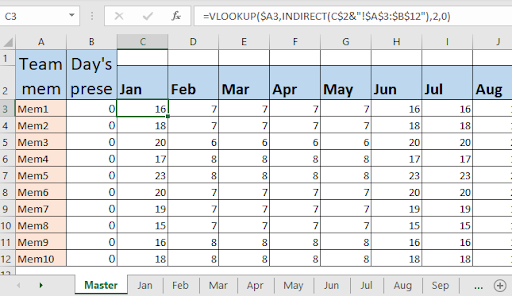
步骤8:使用“求和”功能获取队友一年中的所有当日。这是可选的。如果愿意,您可以简单地使用总和公式来计算员工全年的总工作天数。
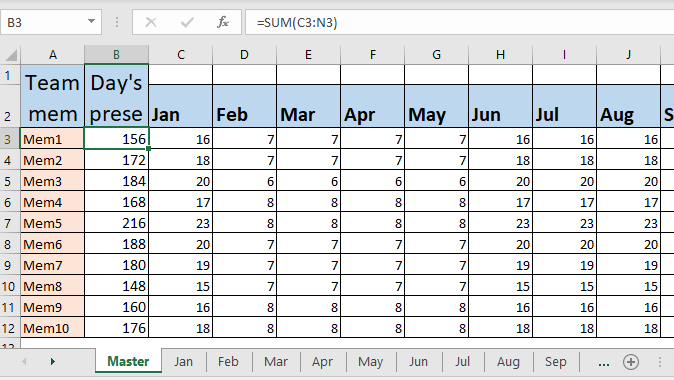
就是这样。我们已经准备好Excel考勤管理系统。
您可以根据需要进行修改。将其用于薪资计算,激励计算或其他任何用途。该工具不会使您失望。您可以进行更改,以在每个工作表中分别计算假期和周末。然后从当前总天数中减去它们,以计算总工作天数。您还可以在下拉菜单中包括L(请假)以标记员工的请假。
好的,这就是您如何为启动创建excel出勤管理系统的方法。它便宜且高度灵活。我希望本教程可以帮助您创建自己的excel出勤工作簿。如果您有任何疑问,请在下面的评论部分中告诉我。
相关文章:
使用INDIRECT从变量表中查找:要在Excel中从表变量中查找,我们可以使用INDIRECT函数。 INDIRECT功能将获取文本范围并将其转换为实际的出勤范围。
`link:/ lookup-formulas-use-index-and-match-to-lookup-value [使用INDEX和MATCH查找值]’:* INDEX-MATCH公式用于动态精确地查找对象中的值给定表。这是VLOOKUP函数的替代方法,它克服了VLOOKUP函数的缺点。
使用来自两个或更多lookup表的VLOOKUP要从多个表中查找,我们可以采用IFERROR方法。从多个表中查找会将错误作为下一个表的切换。另一种方法可以是If方法。
如何在Excel中进行区分大小写的查找 | excel的VLOOKUP函数不区分大小写,它将返回列表中的第一个匹配值。 INDEX-MATCH也不例外,但可以对其进行修改以使其区分大小写。让我们看看如何…link:/ lookup-formulas-lookup-fearquently-appearing-text-with-criteria-in-excel [在Excel中,查找带有条件的常用文本]在我们使用带有MODE功能的INDEX-MATCH的范围内,查找最频繁地出现在文本中。这是方法。
热门文章:
50 Excel快捷方式以提高生产率更快地完成任务。这50个快捷键将使您在Excel上的工作速度更快。
link:/ vlookup-functions / formulas-and-functions-introduction- [如何使用Excel VLOOKUP函数]|这是excel中最常用和最受欢迎的功能之一,用于从不同范围和工作表中查找值。 link:/ tips-countif-in-microsoft-excel [如何使用]
link:/ vlookup函数的公式和函数介绍[Excel]
link:/ tips-countif-in-microsoft-excel [COUNTIF函数]|使用此惊人的功能对条件进行计数。
您无需过滤数据即可计算特定值。 Countif功能对于准备仪表板至关重要。
如何在Excel中使用SUMIF函数这是仪表板的另一个重要功能。这可以帮助您汇总特定条件下的值。